Декоры и материалы
#инструкция
Создание категории декоров
Для начала, раскройте блок "Декоры и материалы" и выберите пункт "Категории декоров". Нажмите кнопку "Добавить" и задайте наименование для категории. Если необходимо, вы можете добавить подкатегории.
Загрузка декоров
После создания категории перейдите в список декоров. Доступно несколько вариантов загрузки декоров:
- "Добавить" (поштучно, для добавления небольшого количества текстур)
- "Добавить из каталога" (из каталога конструктора)
- "Добавить несколько декоров" (одним архивом при работе с большим объемом данных)
- "Импорт из Excel" (из заранее подготовленного файла Excel)
Настройки текстуры
Обратите внимание! Объем файла не должен превышать 1 Mb, а ширина и высота должны быть степенью 2 от 64 пикселей (128, 256, 512, 1024...)
Добавление текстур одним архивом
Быстро изменить размеры картинок - https://www.iloveimg.com/ru/resize-image
Облегчить вес картинок - https://www.iloveimg.com/ru/compress-image
Облегчить вес картинок - https://www.iloveimg.com/ru/compress-image
Редактирование данных
Обратите внимание! Если пометить все позиции, то выбраны будут только те, что отображены на странице.
По умолчанию, на каждой странице представлено 20 материалов. Увеличить их количество на одной странице можно с помощью соответствующего фильтра.
По умолчанию, на каждой странице представлено 20 материалов. Увеличить их количество на одной странице можно с помощью соответствующего фильтра.

Подобными способами вы можете сформировать базы декоров для определенных видов фасада, для корпусов и цоколей, для столешниц и фартуков, а также для стен и напольных покрытий.
Не забывайте следовать рекомендациям и требованиям к файлам, чтобы получить наилучший результат.
Не забывайте следовать рекомендациям и требованиям к файлам, чтобы получить наилучший результат.
Инструкция была полезной?
Комментарий:
Тема обращения:
Почта для ответа:
Ссылка на конструктор:
Один вопрос - одна заявка.
По темам бухгалтерии, покупки и продлении лицензии, пишите на почту sales@planplace.ru
По темам бухгалтерии, покупки и продлении лицензии, пишите на почту sales@planplace.ru
Один вопрос - одна заявка.
По темам бухгалтерии, покупки и продлении лицензии, пишите на почту sales@planplace.ru
По темам бухгалтерии, покупки и продлении лицензии, пишите на почту sales@planplace.ru